最近有不少小伙伴私信小编,说自己想要把QQ相册的照片批量保存到电脑上,但是不知道怎么操作,想让小编来教一教,为此小编特意到网上搜集了相关的资料,下面就与大家分享一下QQ相册的照片一键导出到电脑的方法,大家有需要的话赶紧来看看吧。

QQ相册的照片怎么批量保存到电脑?
电脑端:
1.新建一个QQ群后,点击相册,点击上传照片;
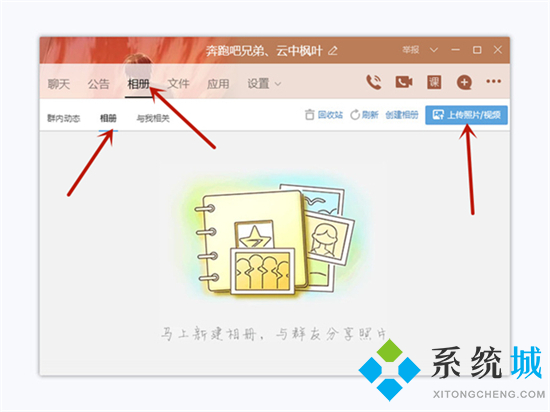
2.点击空间选图后,创建好空间相册,点击开始复制;
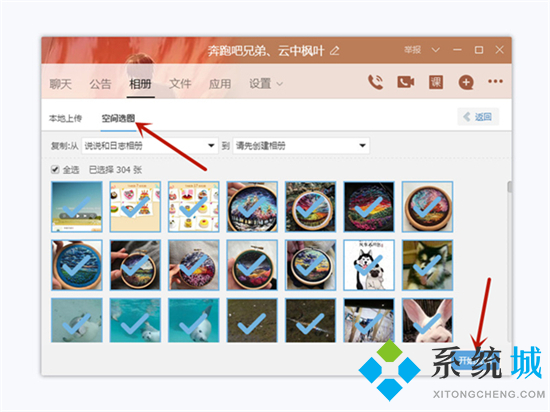
3.复制完成后,打开创建的群相册,点击管理,点击批量下载;
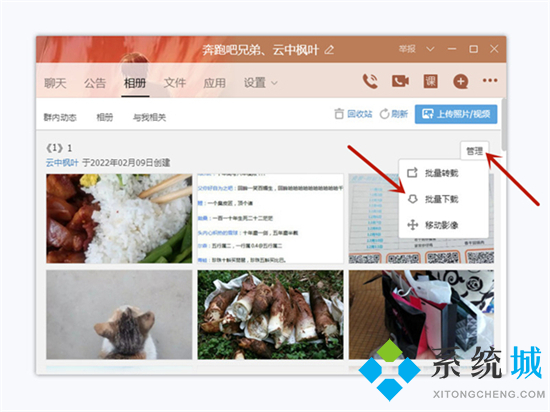
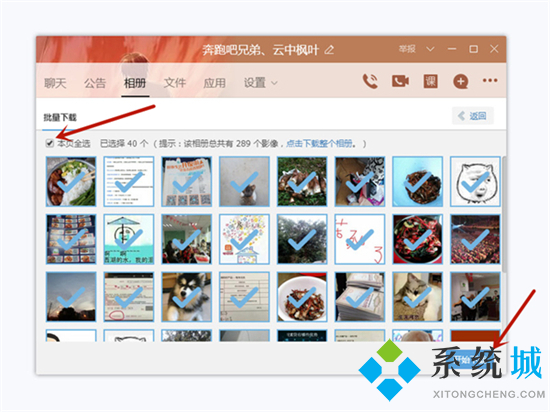
手机端:
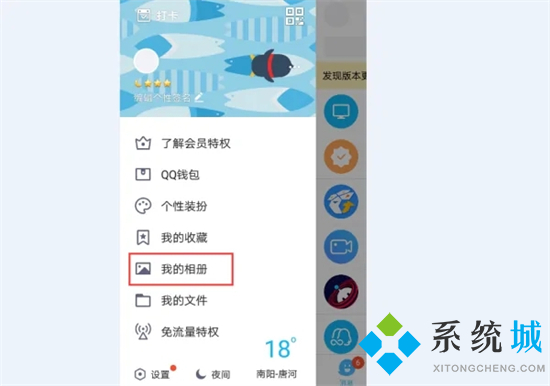
2.接着点击要导出的相册;
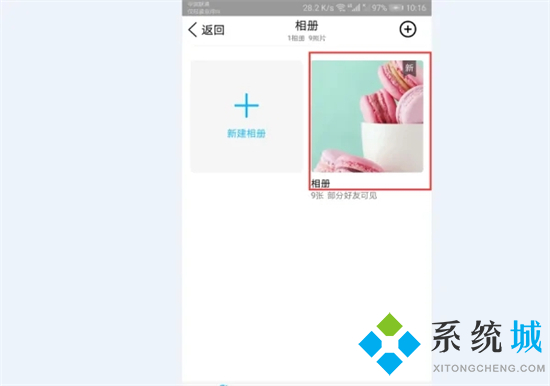
3.相册内点击“批量管理”;
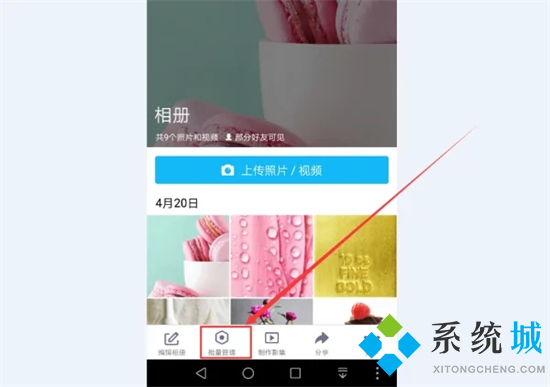
4.接着全部勾选该相册下的所有照片,然后点击“下载”,下载入手机内;
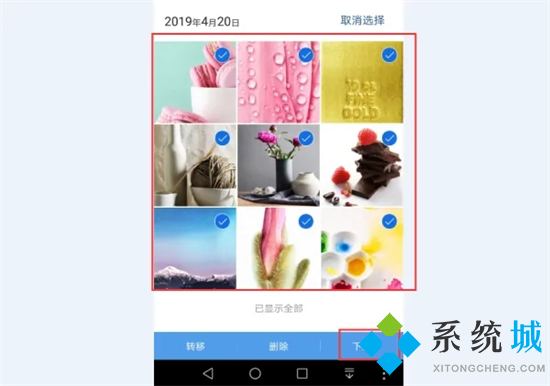

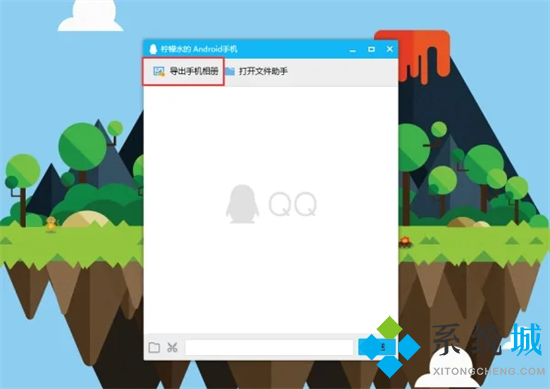
7.这时需要在手机QQ内同意电脑的导出申请;
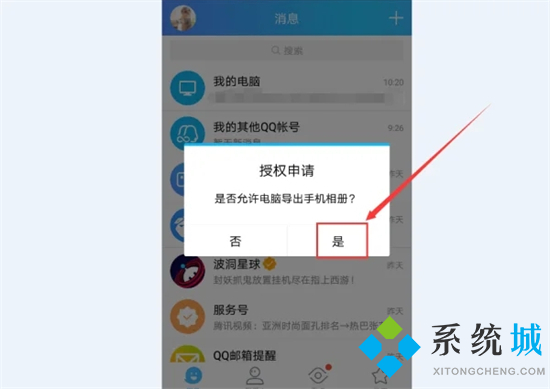
8.电脑端打开导出列表后,点击“QQ_images”(此文件夹为QQ下载的图片目录),然后全选右侧的图片;
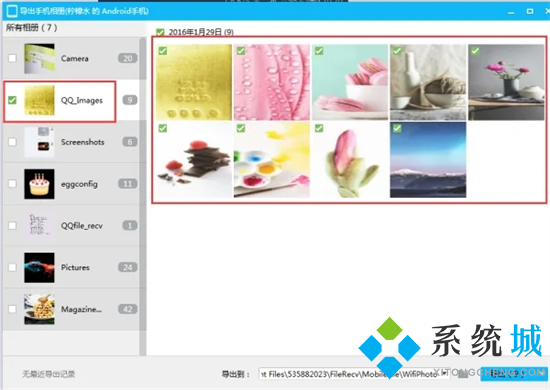
9.这时点击右下角“文件夹”图标,在这里选择要保存的目录;
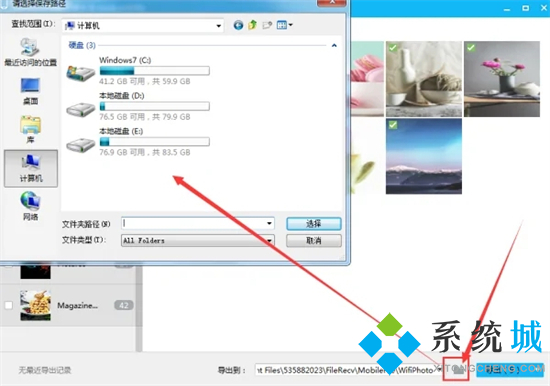
10.最后点击右下角“导出”就能把QQ相册内的照片导出到电脑内了。
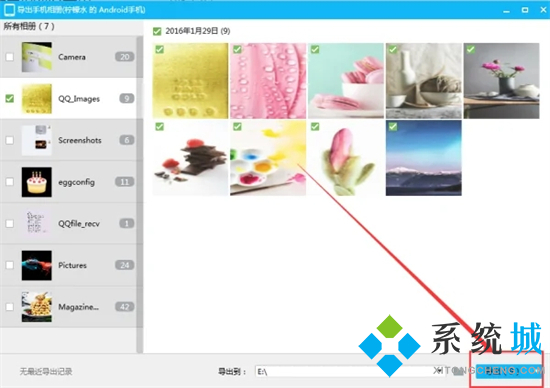
以上就是小编为大家带来的QQ相册的照片怎么批量保存到电脑的方法了,希望能帮助到大家。
© 版权声明
内容转载于网络,请读者自行鉴别
THE END






